先看下效果图:
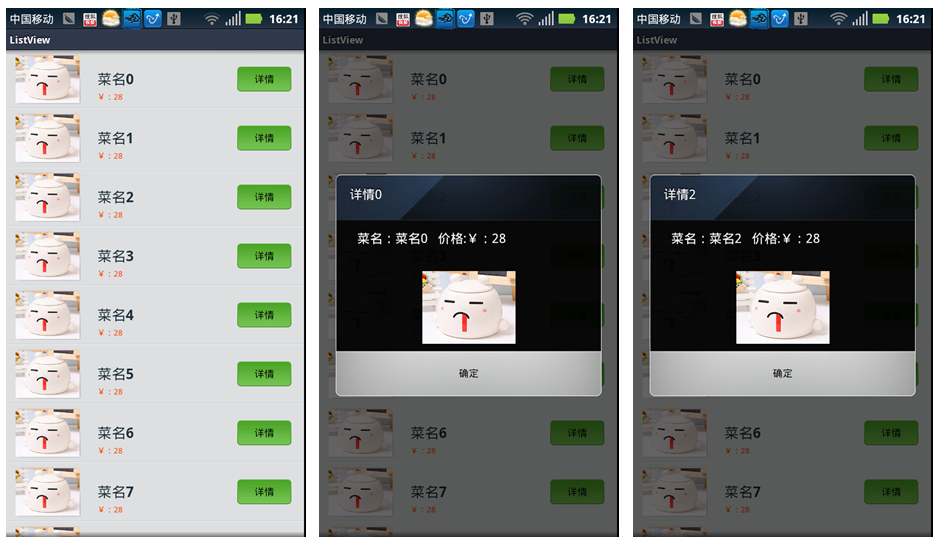
在这里仅供测试,我把数据都写死了,根据需要可以自己进行修改,此外实现ListView上面每个Item上的Button的事件有两种方法:
1.使用final变量扩展局部变量的生命周期范围主要代码(本文最后附全部代码):
//注意原本getView方法中的int position变量是非final的,现在改为final
@Override
public View getView(final int position, View convertView, ViewGroup parent) {
ViewHolder holder = null;
if (convertView == null) {
holder=new ViewHolder();
//可以理解为从vlist获取view 之后把view返回给ListView
convertView = mInflater.inflate(R.layout.vlist, null);
holder.title = (TextView)convertView.findViewById(R.id.title);
holder.info = (TextView)convertView.findViewById(R.id.info);
holder.viewBtn = (Button)convertView.findViewById(R.id.view_btn);
convertView.setTag(holder);
}else {
holder = (ViewHolder)convertView.getTag();
}
holder.title.setText((String)mData.get(position).get("title"));
holder.info.setText((String)mData.get(position).get("info"));
holder.viewBtn.setTag(position);
//给Button添加单击事件 添加Button之后ListView将失去焦点 需要的直接把Button的焦点去掉
holder.viewBtn.setOnClickListener(new View.OnClickListener() {
@Override
public void onClick(View v) {
showInfo(position);
}
});
//holder.viewBtn.setOnClickListener(MyListener(position));
return convertView;
}
}
//提取出来方便点
public final class ViewHolder {
public TextView title;
public TextView info;
public Button viewBtn;
}
public void showInfo(int position){
ImageView img=new ImageView(ListViewActivity.this);
img.setImageResource(R.drawable.b);
new AlertDialog.Builder(this).setView(img)
.setTitle("详情"+position)
.setMessage("菜名:"+title[position]+" 价格:"+info[position])
.setPositiveButton("确定", new DialogInterface.OnClickListener() {
@Override
public void onClick(DialogInterface dialog, int which) {
}
})
.show();
}2.使用类记录每个Button的位置,使每个BUTTON都有自己的Listener主要代码:
//****************************************第二种方法,高手一般都用此种方法,具体原因,我还不清楚,有待研究
public View getView(int position, View convertView, ViewGroup parent) {
ViewHolder holder = null;
MyListener myListener=null;
if (convertView == null) {
holder=new ViewHolder();
//可以理解为从vlist获取view 之后把view返回给ListView
myListener=new MyListener(position);
convertView = mInflater.inflate(R.layout.vlist, null);
holder.title = (TextView)convertView.findViewById(R.id.title);
holder.info = (TextView)convertView.findViewById(R.id.info);
holder.viewBtn = (Button)convertView.findViewById(R.id.view_btn);
convertView.setTag(holder);
}else {
holder = (ViewHolder)convertView.getTag();
}
holder.title.setText((String)mData.get(position).get("title"));
holder.info.setText((String)mData.get(position).get("info"));
holder.viewBtn.setTag(position);
//给Button添加单击事件 添加Button之后ListView将失去焦点 需要的直接把Button的焦点去掉
holder.viewBtn.setOnClickListener( myListener);
//holder.viewBtn.setOnClickListener(MyListener(position));
return convertView;
}
}
private class MyListener implements OnClickListener{
int mPosition;
public MyListener(int inPosition){
mPosition= inPosition;
}
@Override
public void onClick(View v) {
// TODO Auto-generated method stub
Toast.makeText(ListViewActivity.this, title[mPosition], Toast.LENGTH_SHORT).show();
}
}
//提取出来方便点
public final class ViewHolder {
public TextView title;
public TextView info;
public Button viewBtn;
}3.全部代码
1.ListViewActivity.Java全部代码:
package ms.ListView;
import java.util.ArrayList;
import java.util.HashMap;
import java.util.List;
import java.util.Map;
import android.app.Activity;
import android.app.AlertDialog;
import android.content.Context;
import android.content.DialogInterface;
import android.os.Bundle;
import android.view.LayoutInflater;
import android.view.View;
import android.view.View.OnClickListener;
import android.view.ViewGroup;
import android.widget.AdapterView;
import android.widget.AdapterView.OnItemSelectedListener;
import android.widget.BaseAdapter;
import android.widget.Button;
import android.widget.ImageView;
import android.widget.ListView;
import android.widget.TextView;
import android.widget.Toast;
public class ListViewActivity extends Activity {
/** Called when the activity is first created. */
private List<Map<String, Object>> mData;
private int flag;
public static String title[]=new String[]{"菜名0","菜名1","菜名2","菜名3","菜名4","菜名5","菜名6","菜名7","菜名8","菜名9"};
public static String info[]=new String[]{ "¥:28","¥:28","¥:28","¥:28","¥:28","¥:28","¥:28","¥:28","¥:28","¥:28",};
@Override
public void onCreate(Bundle savedInstanceState) {
super.onCreate(savedInstanceState);
setContentView(R.layout.main);
mData = getData();
ListView listView = (ListView) findViewById(R.id.listView);
MyAdapter adapter = new MyAdapter(this);
listView.setAdapter(adapter);
}
//获取动态数组数据 可以由其他地方传来(json等)
private List<Map<String, Object>> getData() {
List<Map<String, Object>> list = new ArrayList<Map<String, Object>>();
for(int i=0;i<title.length;i++){
Map<String, Object> map = new HashMap<String, Object>();
map.put("title", title[i]);
map.put("info", info[i]);
list.add(map);
}
return list;
}
public class MyAdapter extends BaseAdapter {
private LayoutInflater mInflater;
public MyAdapter(Context context) {
this.mInflater = LayoutInflater.from(context);
}
@Override
public int getCount() {
// TODO Auto-generated method stub
return mData.size();
}
@Override
public Object getItem(int position) {
// TODO Auto-generated method stub
return null;
}
@Override
public long getItemId(int position) {
// TODO Auto-generated method stub
return 0;
}
//****************************************final方法
//注意原本getView方法中的int position变量是非final的,现在改为final
@Override
public View getView(final int position, View convertView, ViewGroup parent) {
ViewHolder holder = null;
if (convertView == null) {
holder=new ViewHolder();
//可以理解为从vlist获取view 之后把view返回给ListView
convertView = mInflater.inflate(R.layout.vlist, null);
holder.title = (TextView)convertView.findViewById(R.id.title);
holder.info = (TextView)convertView.findViewById(R.id.info);
holder.viewBtn = (Button)convertView.findViewById(R.id.view_btn);
convertView.setTag(holder);
}else {
holder = (ViewHolder)convertView.getTag();
}
holder.title.setText((String)mData.get(position).get("title"));
holder.info.setText((String)mData.get(position).get("info"));
holder.viewBtn.setTag(position);
//给Button添加单击事件 添加Button之后ListView将失去焦点 需要的直接把Button的焦点去掉
holder.viewBtn.setOnClickListener(new View.OnClickListener() {
@Override
public void onClick(View v) {
showInfo(position);
}
});
//holder.viewBtn.setOnClickListener(MyListener(position));
return convertView;
}
}
//****************************************第二种方法,高手一般都用此种方法,具体原因,我还不清楚,有待研究
// public View getView(int position, View convertView, ViewGroup parent) {
// ViewHolder holder = null;
// MyListener myListener=null;
// if (convertView == null) {
//
// holder=new ViewHolder();
//
// //可以理解为从vlist获取view 之后把view返回给ListView
// myListener=new MyListener(position);
//
// convertView = mInflater.inflate(R.layout.vlist, null);
// holder.title = (TextView)convertView.findViewById(R.id.title);
// holder.info = (TextView)convertView.findViewById(R.id.info);
// holder.viewBtn = (Button)convertView.findViewById(R.id.view_btn);
// convertView.setTag(holder);
// }else {
// holder = (ViewHolder)convertView.getTag();
// }
//
// holder.title.setText((String)mData.get(position).get("title"));
// holder.info.setText((String)mData.get(position).get("info"));
// holder.viewBtn.setTag(position);
// //给Button添加单击事件 添加Button之后ListView将失去焦点 需要的直接把Button的焦点去掉
// holder.viewBtn.setOnClickListener( myListener);
//
// //holder.viewBtn.setOnClickListener(MyListener(position));
//
// return convertView;
// }
// }
//
// private class MyListener implements OnClickListener{
// int mPosition;
// public MyListener(int inPosition){
// mPosition= inPosition;
// }
// @Override
// public void onClick(View v) {
// // TODO Auto-generated method stub
// Toast.makeText(ListViewActivity.this, title[mPosition], Toast.LENGTH_SHORT).show();
// }
//
// }
//
//
//提取出来方便点
public final class ViewHolder {
public TextView title;
public TextView info;
public Button viewBtn;
}
public void showInfo(int position){
ImageView img=new ImageView(ListViewActivity.this);
img.setImageResource(R.drawable.b);
new AlertDialog.Builder(this).setView(img)
.setTitle("详情"+position)
.setMessage("菜名:"+title[position]+" 价格:"+info[position])
.setPositiveButton("确定", new DialogInterface.OnClickListener() {
@Override
public void onClick(DialogInterface dialog, int which) {
}
})
.show();
}
}2.main.xml
<?xml version="1.0" encoding="utf-8"?>
<LinearLayout xmlns:android="http://schemas.android.com/apk/res/android"
android:layout_width="fill_parent"
android:layout_height="fill_parent"
android:orientation="vertical" >
<ListView
android:id="@+id/listView"
android:layout_width="fill_parent"
android:layout_height="fill_parent"
android:divider="@drawable/list_line"
android:dividerHeight="1dip" />
</LinearLayout>3.vlist.xml
<?xml version="1.0" encoding="utf-8"?>
<LinearLayout xmlns:android="http://schemas.android.com/apk/res/android"
android:layout_width="fill_parent"
android:layout_height="fill_parent"
android:orientation="vertical" >
<ListView
android:id="@+id/listView"
android:layout_width="fill_parent"
android:layout_height="fill_parent"
android:divider="@drawable/list_line"
android:dividerHeight="1dip" />
</LinearLayout>4.btn_detail_selecter.xml
<?xml version="1.0" encoding="utf-8"?>
<selector xmlns:android="http://schemas.android.com/apk/res/android">
<item android:drawable="@drawable/btn_detail_normal" android:state_enabled="true" android:state_focused="false" android:state_pressed="false"/>
<item android:drawable="@drawable/btn_detail_pressed" android:state_enabled="true" android:state_pressed="true"/>
<item android:drawable="@drawable/btn_detail_pressed" android:state_enabled="true" android:state_focused="true"/>
</selector>5.item.xml
<?xml version="1.0" encoding="UTF-8"?>
<selector xmlns:android="http://schemas.android.com/apk/res/android">
<item android:drawable="@drawable/item_higlight" android:state_focused="true" android:state_pressed="false"/>
<item android:drawable="@drawable/item_higlight" android:state_focused="false" android:state_pressed="true"/>
<item android:drawable="@drawable/item_higlight" android:state_selected="true"/>
<item android:drawable="@drawable/item_higlight" android:state_focused="true"/>
<item android:drawable="@drawable/item_higlight"/>
</selector>6.colors.xml
<?xml version="1.0" encoding="UTF-8"?>
<resources>
<color name="region">#8000ff00</color>
<color name="listTitle">#ff23323b</color>
<color name="text">#ff848f9b</color>
<color name="write">#ffffffff</color>
</resources>7.values.xml
<?xml version="1.0" encoding="utf-8"?>
<resources>
<string name="hello">Hello World, ListViewActivity!</string>
<string name="app_name">ListView</string>
</resources>8.drawables.xml
<?xml version="1.0" encoding="UTF-8"?>
<resources>
<item type="drawable" name="bg">#80000000</item>
<item type="drawable" name="transparent">#00000000</item>
<item type="drawable" name="lightblue">#ffcfe1ed</item>
<item type="drawable" name="readmenu_btn_bg_f">#30ffffff</item>
<item type="drawable" name="readmenu_btn_bg_p">#50ffffff</item>
<item type="drawable" name="blackMask">#30000000</item>
</resources>声明
本文内容由网友自发贡献,版权归原作者所有,本站不承担相应法律责任。如您发现有涉嫌抄袭侵权的内容,请联系admin@php.cn

热AI工具

Undresser.AI Undress
人工智能驱动的应用程序,用于创建逼真的裸体照片

AI Clothes Remover
用于从照片中去除衣服的在线人工智能工具。

Undress AI Tool
免费脱衣服图片

Clothoff.io
AI脱衣机

AI Hentai Generator
免费生成ai无尽的。

热门文章
R.E.P.O.能量晶体解释及其做什么(黄色晶体)
3 周前By尊渡假赌尊渡假赌尊渡假赌
R.E.P.O.最佳图形设置
3 周前By尊渡假赌尊渡假赌尊渡假赌
刺客信条阴影:贝壳谜语解决方案
2 周前ByDDD
R.E.P.O.如果您听不到任何人,如何修复音频
3 周前By尊渡假赌尊渡假赌尊渡假赌
WWE 2K25:如何解锁Myrise中的所有内容
3 周前By尊渡假赌尊渡假赌尊渡假赌

热工具

SecLists
SecLists是最终安全测试人员的伙伴。它是一个包含各种类型列表的集合,这些列表在安全评估过程中经常使用,都在一个地方。SecLists通过方便地提供安全测试人员可能需要的所有列表,帮助提高安全测试的效率和生产力。列表类型包括用户名、密码、URL、模糊测试有效载荷、敏感数据模式、Web shell等等。测试人员只需将此存储库拉到新的测试机上,他就可以访问到所需的每种类型的列表。

SublimeText3 Mac版
神级代码编辑软件(SublimeText3)

EditPlus 中文破解版
体积小,语法高亮,不支持代码提示功能

记事本++7.3.1
好用且免费的代码编辑器

VSCode Windows 64位 下载
微软推出的免费、功能强大的一款IDE编辑器




